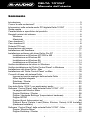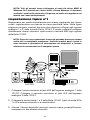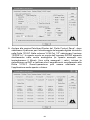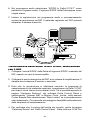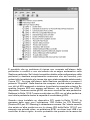M-Audio DELTA 1010LT Manuale utente
- Categoria
- Schede audio
- Tipo
- Manuale utente

Sommario
Introduzione . . . . . . . . . . . . . . . . . . . . . . . . . . . . . . . . . . . . . . . . . . . . . . . . .3
Cosa c’è nella confezione? . . . . . . . . . . . . . . . . . . . . . . . . . . . . . . . . . . . . .3
Informazioni sulla scheda audio PCI digitale Delta 1010LT . . . . . . . . . . . .3
Guida rapida . . . . . . . . . . . . . . . . . . . . . . . . . . . . . . . . . . . . . . . . . . . . . . . . .4
Caratteristiche e specifiche del prodotto . . . . . . . . . . . . . . . . . . . . . . . . . . .6
Requisiti minimi del sistema . . . . . . . . . . . . . . . . . . . . . . . . . . . . . . . . . . . . .6
Windows . . . . . . . . . . . . . . . . . . . . . . . . . . . . . . . . . . . . . . . . . . . . . . . .6
Macintosh . . . . . . . . . . . . . . . . . . . . . . . . . . . . . . . . . . . . . . . . . . . . . . .6
Cavo breakout 1: . . . . . . . . . . . . . . . . . . . . . . . . . . . . . . . . . . . . . . . . . . . . .7
Cavo breakout 2: . . . . . . . . . . . . . . . . . . . . . . . . . . . . . . . . . . . . . . . . . . . . .8
Scheda PCI host: . . . . . . . . . . . . . . . . . . . . . . . . . . . . . . . . . . . . . . . . . . . . .9
Impostazione dei jumper . . . . . . . . . . . . . . . . . . . . . . . . . . . . . . . . . . . . . .10
Installazione dell’hardware . . . . . . . . . . . . . . . . . . . . . . . . . . . . . . . . . . . . .11
Installazione software del driver Delta -Per PC . . . . . . . . . . . . . . . . . . . . .12
Installazione su Windows XP, 2000 e ME . . . . . . . . . . . . . . . . . . . . . .12
Installazione su Windows 98 . . . . . . . . . . . . . . . . . . . . . . . . . . . . . . .13
Installazione su Windows 95 . . . . . . . . . . . . . . . . . . . . . . . . . . . . . . .14
Installazione su Windows NT . . . . . . . . . . . . . . . . . . . . . . . . . . . . . . .14
Verifica installazione dei driver in Windows . . . . . . . . . . . . . . . . . . . . . . . .16
Verifica installazione del ‘Delta Control Panel’ in Windows . . . . . . . . . . .16
Installazione del driver Delta – Mac . . . . . . . . . . . . . . . . . . . . . . . . . . . . .16
Installazione del ‘Delta Control Panel’ su Mac . . . . . . . . . . . . . . . . . . . . .18
Concetti di base del sistema Delta . . . . . . . . . . . . . . . . . . . . . . . . . . . . . .19
Ingressi ed uscite analogici della scheda Delta . . . . . . . . . . . . . . . . .19
Mixer digitale integrato . . . . . . . . . . . . . . . . . . . . . . . . . . . . . . . . . . . .20
Patchbay / Router . . . . . . . . . . . . . . . . . . . . . . . . . . . . . . . . . . . . . . . .20
Sincronizzazione . . . . . . . . . . . . . . . . . . . . . . . . . . . . . . . . . . . . . . . . .20
Uso della Delta 1010LT con applicazioni audio . . . . . . . . . . . . . . . . . . . . .22
Software ‘Control Panel’ della scheda Delta 1010LT - PC . . . . . . . . . . . .25
La pagina del Monitor Mixer . . . . . . . . . . . . . . . . . . . . . . . . . . . . . . . .25
Pagina Patchbay / Router . . . . . . . . . . . . . . . . . . . . . . . . . . . . . . . . . .28
Pagina ‘Hardware Settings’ (Impostazioni hardware) . . . . . . . . . . . .31
Pagina S/PDIF . . . . . . . . . . . . . . . . . . . . . . . . . . . . . . . . . . . . . . . . . . .36
Pagina About (Informazioni su) . . . . . . . . . . . . . . . . . . . . . . . . . . . . . .38
Pulsanti Save, Delete, Load (Salva, Elimina, Carica); H/W Installed
(Hardware Installato) . . . . . . . . . . . . . . . . . . . . . . . . . . . . . . . . . . . . . .38
Software ‘Control Panel’ della scheda Delta 1010LT - Mac . . . . . . . . . . .39
Pagina “Monitor Mixer” . . . . . . . . . . . . . . . . . . . . . . . . . . . . . . . . . . .39
Pagina Patchbay / Router . . . . . . . . . . . . . . . . . . . . . . . . . . . . . . . . .42
1
DELTA 1010LT
Manuale dell’utente

Pagina ‘Hardware Settings’ (Impostazioni hardware) . . . . . . . . . . . . . . .45
Pagina S/PDIF . . . . . . . . . . . . . . . . . . . . . . . . . . . . . . . . . . . . . . . . . .50
Pagina About (Informazioni su) . . . . . . . . . . . . . . . . . . . . . . . . . . . . .52
Pulsanti Save, Delete, Load (Salva, Elimina, Carica); H/W Installed
(Hardware Installato) . . . . . . . . . . . . . . . . . . . . . . . . . . . . . . . . . . . . .52
Tutorial di registrazione della scheda Delta 1010LT . . . . . . . . . . . . . . . . .52
Impostazione tipica nº1 . . . . . . . . . . . . . . . . . . . . . . . . . . . . . . . . . . . . . . .53
Impostazione tipica nº2 . . . . . . . . . . . . . . . . . . . . . . . . . . . . . . . . . . . . . . .60
Trasferimento audio dal DAT alla Delta 1010LT . . . . . . . . . . . . . . . . .61
Trasferimento dalla Delta 1010LT al DAT, monitorando con il DAT . .63
Risoluzione dei problemi . . . . . . . . . . . . . . . . . . . . . . . . . . . . . . . . . . . . . .64
Per modificare lo stato del sistema in modalità PC standard: . . . . .68
Consigli per la risoluzione di problemi / Domande frequenti . . . . . . . . . .69
Prima di chiamare il Servizio Tecnico della Midiman/M-Audio . . . . . . . . .71
Utilizzare le risorse tecniche Midiman/M-Audio . . . . . . . . . . . . . . . .71
Informazioni importanti . . . . . . . . . . . . . . . . . . . . . . . . . . . . . . . . . . . .71
Appendice A - Caratteristiche tecniche . . . . . . . . . . . . . . . . . . . . . . . . . . .73
Audio analogico . . . . . . . . . . . . . . . . . . . . . . . . . . . . . . . . . . . . . . . . .73
Audio Digitale . . . . . . . . . . . . . . . . . . . . . . . . . . . . . . . . . . . . . . . . . . .73
Requisiti risorse della scheda PCI . . . . . . . . . . . . . . . . . . . . . . . . . . .73
Appendice B - Se si usa un mixer esterno... . . . . . . . . . . . . . . . . . . . . . . .74
2

Introduzione
Grazie per avere acquistato la scheda audio Delta 1010LT, progettata e
prodotta dalla M-Audio. La scheda Delta 1010LT rappresenta un’ottima
scelta per produzioni audio e MIDI utilizzando il proprio computer PC o
Macintosh e può inoltre interfacciarsi in modo semplice con dispositivi di
registrazione professionali e semi professionali, oltre che con sistemi di
riproduzione non professionali.
Anche se disponete di esperienza nel campo della registrazione digitale, vi
consigliamo di dedicarvi alla lettura del presente manuale, nel quale potrete
trovare, oltre a informazioni importanti sull’installazione della nuova scheda e
del software che l’accompagna, dei consigli che vi aiuteranno a
comprendere appieno il funzionamento della Delta 1010LT. Quando il
sistema sarà installato e comincerete a lavorarci, scoprirete immediatamente
la potenza e la qualità dell’audio e della progettazione della vostra nuova
scheda audio PCI Delta 1010LT.
Cosa c’è nella confezione?
Il pacchetto della Delta 1010LT contiene:
• Questo manuale d’istruzioni.
• Due (2) cavi breakout Delta 1010LT.
• La scheda PCI del sistema Delta 1010LT.
• CD con driver e software ‘Delta Control Panel’ per Windows
XP/2000/ME/98/95/NT e per Macintosh OS 8.5.1 o superiore.
• Scheda di registrazione della garanzia M Audio.
Informazioni sulla scheda audio PCI
digitale Delta 1010LT
La Delta 1010LT funziona con un’interfaccia di registrazione/riproduzione
digitale a 10 ingressi e 10 uscite, con funzionamento MIDI 1x1. Gli otto
ingressi ed uscite analogici e l’I/O S/PDIF coassiale offrono la massima
qualità nella registrazione e riproduzione audio digitale e analogica, il tutto
con una risoluzione fino a 24-bit e una frequenza di campionamento da 8kHz
a 96kHz. Tutti i collegamenti vengono effettuati con 2 cavi breakout i quali
includono inoltre connettori di I/O word clock per una migliore
sincronizzazione tra la Delta 1010LT e altri dispositivi compatibili word clock.
È possibile collegare microfoni, strumenti, mixer o preamplificatori ai jack
femmina XLR o ai jack di ingresso RCA della Delta 1010LT per monitorare
e registrare l’audio in ingresso. È inoltre possibile trasferire audio digitale
verso e da DAT, MiniDisc, CD o convertitori A/D esterni attraverso
l’ingresso e l’uscita S/PDIF della Delta 1010LT. La 1010LT include inoltre il
software Delta Control Panel, il quale offre un controllo totale del routing,
oltre a molte altre impostazioni della Delta, inclusa la selezione del master
clock e la protezione della copia S/PDIF.
3

I jack XLR della 1010LT accettano segnali audio bilanciati a livello di linea o
microfono, mentre gli ingressi RCA sono migliori per un funzionamento
sbilanciato. Gli ingressi XLR possono essere configurati per accettare sia
segnali a livello di microfono, sia segnali bilanciati a livello di linea, tramite
l’impostazione dei jumper presenti sulla scheda PCI 1010LT. Vi sono
comunque alcune opzioni di cui tenere conto, e poiché si tratta di una
decisione da effettuare prima di installare la scheda PCI, si consiglia di
leggere la sezione dal titolo “Impostazione dei jumper” precedente alla
sezione “Installazione dell’hardware”. Infine, è possibile controllare le
impostazioni a livello di linea per tutti gli ingressi e le uscite attraverso il
software ‘Delta Control Panel’.
Mixer digitale integrato nel chip della scheda PCI Delta 1010LT. Grazie al
controllo attraverso il software Delta Control Panel, può gestire tutte le
necessità di mixaggio, offrendo un controllo ulteriore su tutti i livelli sinistro,
destro e stereo, oltre che su panoramica, solo e mute, oppure fornendo
semplicemente un mixer alternativo o per cuffia.
Guida rapida
Non sempre sono disponibili suggerimenti o trucchi per comprendere e
utilizzare un’interfaccia audio così versatile come la scheda Delta 1010LT.
In ogni caso, cercheremo di illustrare i vari concetti in modo semplice per
aiutare l’utente a comprendere questo dispositivo.
Su PC: seguendo le procedure di installazione sia per l’hardware che per il
software Delta sarà possibile utilizzare la scheda 1010LT con Windows. La
scheda Delta 1010LT può essere impostata come propria scheda audio
Windows semplicemente visualizzando Risorse del computer | Pannello di
controllo | Multimedia e modificando le impostazioni audio in una delle
coppie stereo Delta. In questo modo, la scheda Delta diventerà la scheda
audio predefinita per i riproduttori Windows e altri riproduttori multimediali.
Su Mac: seguendo le procedure di installazione sia per l’hardware che per
il software Delta sarà possibile configurare la scheda 1010LT per l’utilizzo
con un programma musicale che utilizzi i driver ASIO forniti con la Delta. In
aggiunta, la Delta 1010LT può essere utilizzata con il Sound Manager
Apple per i suoni di sistema oppure con un programma musicale/di
registrazione indirizzato al Sound Manager. È possibile impostare la Delta
1010LT come dispositivo audio Macintosh visualizzando il Menu Apple |
Pannelli di controllo | Suono e modificando le impostazioni audio da
“incorporato” a Delta. In questo modo, la scheda Delta diventerà la scheda
audio predefinita per le applicazioni Apple e altri riproduttori multimediali.
Se si desidera utilizzare la Delta solo con un programma musicale
compatibile Asio, lasciare questa impostazione su “incorporato”.
4

Per sfruttare in pieno le capacità della scheda Delta 1010LT come
strumento di produzione è comunque necessario disporre di un software di
registrazione e mixaggio, il quale dovrà analizzare e configurare la Delta
1010LT (questa operazione viene in genere eseguita al primo avvio del
programma dopo l’installazione della Delta 1010LT). Su PC, la 1010LT è
inoltre in grado di eseguire un segnale audio surround codificato dall’uscita
S/PDIF utilizzando alcune delle applicazioni per riproduttore DVD esistenti
sul mercato. Ciò richiede in genere una configurazione dell’uscita audio
all’interno del riproduttore.
Il Delta Control Panel controlla molte delle impostazioni della scheda e
include i controlli per il mixer digitale contenuto nella scheda Delta. Mentre
tutte queste impostazioni potrebbero sembrare difficili da comprendere,
può essere d’aiuto sapere che con il solo utilizzo delle impostazioni
predefinite la scheda è pronta per la riproduzione di file audio dal proprio
computer (il pannello di controllo viene impostato per l’esecuzione audio
dal software). Ciò può essere effettuato da un riproduttore multimediale
oppure dalla propria applicazione musicale, a patto che le uscite vengano
impostate su una porta di uscita della Delta e che il software e la scheda
siano stati configurati in modo corretto.
È possibile ascoltare il suono degli ingressi della Delta a certecondizioni.
Utilizzando un programma di registrazione che usa i driver ASIO o EASI
con la Delta 1010LT oppure (in Windows) utilizzando i driver WDM
Windows con programmi che riescono a sfruttarli in pieno, sarà possibile
monitorare gli ingressi della Delta attraverso il programma e quindi
continuare a utilizzare le impostazioni predefinite nel Delta Control Panel
(come citato, si tratta di uscite audio dal software). Quando viene utilizzata
la scheda Delta e il monitoraggio viene effettuato in questo modo, esiste
sempre un certo livello di latenza o ritardo tra il segnale di ingresso effettivo
e il monitoraggio del segnale di ingresso.
Un altro modo di affrontare la questione consiste nel monitorare
direttamente gli ingressi. Ciò è possibile tramite la pagina
“Patchbay/Router” del Delta Control Panel selezionando l’ingresso della
Delta e collegandolo direttamente all’uscita della Delta. È anche possibile
utilizzare il Monitor Mixer del pannello della Delta per inviare il segnale dagli
ingressi alle uscite della Delta, oltre a miscelare questi segnali con le uscite
software (in altre parole, il software musicale invia i segnali audio alle uscite
della Delta). Questi e altri scenari di registrazione/monitoraggio vengono
illustrati nella sezione relativa ai tutorial alla fine del manuale.
5

Caratteristiche e specifiche del prodotto
• Interfaccia di registrazione 10x10, 24-bit/96khz full-duplex.
• Scheda host PCI con due cavi breakout codificati a colori.
• Ingressi ed uscite analogici 8x8, bilanciati su connettori XLR femmina e
sbilanciati su connettori RCA placcati oro, con regolazioni del livello di
linea di uscita selezionabili all’interno del Delta Control Panel.
• I due ingressi analogici bilanciati possono essere impostati attraverso
jumper hardware per accettare segnali a livello di microfono o segnali a
livello di linea.
• Gli ingressi e le uscite digitali S/PDIF supportano una varietà di
impostazioni, inclusi schemi di protezione della copia e surround AC3 o
DTS (solo PC), impostabili attraverso il Delta Control Panel.
• Sincronizzazione esterna fino a 100kHz attraverso ingressi ed uscite
word clock su connettori BNC.
• Ingresso ed uscita MIDI 1x1 su jack DIN standard.
• Elevato range dinamico (misurato in classe A): D/A 101.5 dB, A/D 99.6 dB.
• Bassa distorsione (THD @ 0dBFS): A/D e D/A inferiore a 0,002%.
• Risposta in frequenza: 22-22kHz, -0.2,-0.4dB @48kHz; 22-40kHz,-0.2,-
0.7dB @96kHz
• Ogni percorso dei dati supporta tutte le risoluzioni fino a 24-bit/96KHz.
• Il software ‘Delta Control Panel’ (incluso) offre potenti funzionalità di
mixaggio digitale, routing e monitoraggio.
• La sincronizzazione hardware con campionamento di alta precisione
permette di collegare varie schede Delta attraverso S/PDIF.
• Sono stati inclusi driver per Windows XP, 2000/ME e 95/98 , driver per
schede multiple ASIO1 e ASIO2, driver GSIF e EASI, oltre a driver per
schede multiple Windows NT.
• Pannello di controllo e driver per Macintosh con ASIO1, ASIO2 e
supporto di tipo legacy ASIO per OS 8.5.1 o superiore.
Requisiti minimi del sistema
Windows
• Windows 95, 98, NT, ME, 2000 o XP
• Pentium III 500Mhz - (funzionamento a 96kHz)
• Pentium II 400 - (funzionamento a 48kHz)
• 128 MB di RAM - (funzionamento a 96kHz)
64 MB di SDRAM - (funzionamento a 48kHz)
• UDMA EIDE
Macintosh
• 128 MB di RAM per il funzionamento a 96KHz.
64MB SDRAM (audio a 48kHz o meno).
• Mac G3 con 128 MB di RAM consigliate. Alcuni Power PC rapidi
funzionano correttamente con il sistema.
6

• Mac OS 8.5.1 o superiore
• Disco rigido UDMA EIDE o SCSI (raccomandato)
Cavo breakout 1:
1. Ingresso Word Clock: Questo connettore BNC femmina si usa per
ricevere il segnale word clock proveniente da una fonte esterna. La
Delta 1010LT può regolare la frequenza di campionamento con quella
del segnale word clock entrante. L’ingresso dispone di una
terminazione integrata di 75 Ohm. Raccomandiamo l’uso di cavi
coassiali da 75 Ohm (con connettori BNC maschi). La copertura del
connettore è di colore marrone.
2. Uscita Word Clock: Questo connettore BNC femmina dispone di
un’uscita di segnale word clock sincronizzata con il clock della
frequenza di campionamento della Delta 1010LT. Il circuito di uscita è
stato progettato per l’invio di un segnale di word clock attraverso cavi
coassiali da 75 ohm all’interno di un dispositivo con terminazione da 75
ohm. La copertura del connettore è di colore nero.
3. Ingresso S/PDIF coassiale: Questo connettore RCA riceve segnali
S/PDIF stereo provenienti da fonti digitali S/PDIF coassiali come DAT,
MiniDisc o convertitori A/D esterni. Questo cavo è di colore marrone
per indicare che si tratta di un ingresso, mentre la copertura del
connettore è rossa per indicare che si tratta di un ingresso digitale.
4. Uscita S/PDIF coassiale: Questo connettore RCA invia segnali S/PDIF
stereo a periferiche di destinazione digitali S/PDIF coassiali come DAT,
MiniDisc o convertitori A/D esterni. Questo cavo è di colore nero per
indicare che si tratta di un ingresso.
7

5. Jack ingresso MIDI: Questo connettore MIDI permette il collegamento
dei cavi MIDI standard. Normalmente si usa per collegare una tastiera
MIDI o il segnale proveniente da una fonte MTC alla Delta 1010LT. La
copertura del connettore è di colore marrone.
6. Jack uscita MIDI: Questo connettore MIDI permette il collegamento dei
cavi MIDI standard. Normalmente si usa per collegare un modulo
sonoro MIDI alla Delta 1010LT. La copertura del connettore è di colore
nero.
Cavo breakout 2:
7. Ingressi analogici 1-2: Attraverso questi ingressi, la Delta riceve segnali
audio analogici provenienti da diverse fonti esterne. Ciascun jack è di
tipo femmina XLR ed è compatibile con connessioni bilanciate a due
conduttori (in genere XLR o TRS). Gli ingressi 1 e 2 possono essere
impostati tramite jumper sulla scheda PCI per accettare segnali a livello
di linea o di microfono. Questi cavi sono di colore marrone, mentre i
jack sono colorati di bianco per il canale sinistro e rosso per quello
destro.
8. Ingressi analogici 3-8: Attraverso questi ingressi, la Delta riceve segnali
audio analogici provenienti da diverse fonti esterne. Ciascun jack è di
tipo RCA coassiale ed è compatibile con connettori sbilanciati coassiali
RCA. Questi cavi sono di colore marrone, mentre i jack sono colorati di
bianco per il canale sinistro e rosso per quello destro.
8

9. Uscite analogiche 1-8: Attraverso queste uscite, la Delta invia segnali
audio analogici all’esterno. Ciascun jack è di tipo RCA coassiale ed è
compatibile con connettori sbilanciati coassiali RCA. Questi cavi sono
di colore nero, mentre i jack sono colorati di bianco per il canale sinistro
e rosso per quello destro.
10. Connettore cavo Host: Questo connettore D-sub femmina a 44 pin
viene utilizzato per collegare il cavo breakout al connettore D-sub
maschio della scheda host PCI.
Scheda PCI host:
11.Connettore cavo Host 1: Il connettore D-sub a 15 pin viene collegato al
cavo breakout n. 1 per consentire la comunicazione tra la scheda host
PCI e i dispositivi digitali esterni.
12.Connettore cavo Host 2: Il connettore D-sub a 44 pin viene collegato al
cavo breakout n. 2 per consentire la comunicazione tra la scheda host
PCI e i dispositivi analogici esterni.
13.Jumper a livello di linea n. 1: Questo jumper consente di passare
l’impostazione del livello dell’ingresso analogico XLR n. 1 da livello di
microfono bilanciato a impostazione a livello di linea +4dBu.
L’impostazione predefinita visualizzata rappresenta l’impostazione a
livello di microfono.
14.Jumper a livello di linea n. 2: Questo jumper consente di passare
9

l’impostazione del livello dell’ingresso analogico XLR n. 2 da livello di
microfono bilanciato a impostazione a livello di linea +4dBu.
L’impostazione predefinita visualizzata rappresenta l’impostazione a
livello di microfono.
Impostazione dei jumper
La scheda PCI della Delta 1010LT dispone di due serie di jumper che
possono essere utilizzate per controllare il livello di linea operativo per gli
ingressi analogici 1 e 2 della 1010LT sui jack XLR. La posizione di questi
jumper è illustrata nella sezione precedente in “Scheda PCI Host”.
Sono possibili due impostazioni di base, una per un livello di linea di
microfono compatibile con microfoni dinamici a bassa impedenza (ovvero i
microfoni che non richiedono alimentazione phantom, ad esempio i
microfoni a condensatore) e l’altra per un livello di linea operativo a +4dBu
(tipico per i livelli di linea bilanciati). Sono possibili due variazioni per
ciascuna di queste impostazioni a livello di linea. Queste vengono mostrate
nelle illustrazioni seguenti.
L’impostazione predefinita quando la scheda 1010LT esce dalla fabbrica
consiste nei jumper impostati a livello di linea di microfono. Se si desidera
utilizzare uno o entrambi gli ingressi 1 e 2 come ingressi a livello di linea
+4dBu, sarà necessario modificare l’impostazione del jumper sulla scheda
PCI 1010LT.
La modifica delle impostazioni dei jumper è semplice se la scheda PCI
1010LT non è installata nel computer. Poiché in genere è difficile modificare
i jumper quando la scheda è installata nel computer, è preferibile prendere
questa decisione prima. Se si desidera collegare un microfono dinamico o
a nastro direttamente agli ingressi analogici XLR della Delta 1010LT,
lasciare l’impostazione predefinita dei jumper a +4dBu. Se si desidera
collegare gli ingressi analogici XLR 1 e 2 all’uscita di un dispositivo +4dBu
bilanciato quale un preamplificatore o un processore dinamico, sarà
necessario modificare le impostazioni del jumper.
È importante ricordare che è possibile modificare solo una serie di jumper
alla volta. Per cambiare l’impostazione dei jumper:
1. Prima di togliere la scheda PCI host Delta 1010LT dalla custodia
antistatica, toccare con la mano la scatola di metallo dell’alimentatore
del computer affinché venga dissipata l’elettricità statica che il corpo
dell’utente può avere accumulato. Per essere completamente sicuri che
il corpo dell’utente non sia caricato di elettricità statica (ciò potrebbe
danneggiare la scheda), è consigliabile usare un polsino antistatico
(disponibile nei negozi di elettronica).
10

2. Tenere la scheda PCI con la mano oppure appoggiarla in una superficie
antistatica (quale la busta protettiva che la conteneva all’interno della
confezione). Utilizzando la punta delle dita o una pinzetta, rimuovere i
jumper di plastica che coprono i pin di metallo superiori e mediani.
Vedere l’illustrazione seguente 1 e 1a.
3. Posizionare il jumper sui pin di metallo mediani e inferiori. Vedere
l’illustrazione seguente 2 e 2a.
NOTA: Le illustrazioni 1a e 2a mostrano una variazione sull’impostazione
del livello del microfono e sull’impostazione del livello di linea,
rispettivamente. Se si pensa che il segnale sia troppo forte utilizzando la
selezione +4dBu nella sezione del livello di segnale variabile (Variable
Signal Level) del Delta Control Panel alla pagina Hardware Settings,
provare queste impostazioni alternative.
Installazione dell’hardware
Per installare fisicamente la Delta 1010LT, procedere nel seguente modo:
1. Disattivare il computer e staccare il cavo dell’alimentazione c.a.
2. Togliere la copertura del computer e collocarla in maniera tale da poter
accedere facilmente agli slot PCI.
3. Scegliere lo slot PCI in cui verrà installata la scheda PCI Delta 1010LT.
Assicurarsi che lo slot sia di tipo PCI. Se non si conosce il significato di
“slot PCI”, consultare il manuale del computer. Gli slot PCI si
distinguono dagli slot ISA perché sono più corti e lontani dalla parte
esterna del computer. In ogni caso, alcuni computer di recente
fabbricazione dispongono solo di slot PCI.
11
Mic Level
+30dB gain
Mic Level
+30dB by
Attenuates
11dB (i.e.,
+19dB gain)
Line Level
+14dBu peak
(+4 mode)
Line Level
Changes
Line Level to
+3dBu peak
(+4 mode)
11A 22A

4. Prima di togliere la scheda PCI host Delta 1010LT dalla custodia
antistatica, toccare con la mano la scatola di metallo dell’alimentatore
del computer affinché venga dissipata l’elettricità statica che il corpo
dell’utente può avere accumulato. Per essere completamente sicuri che
il corpo dell’utente non sia caricato di elettricità statica (ciò potrebbe
danneggiare la scheda), è consigliabile usare un polsino antistatico
(disponibile nei negozi di elettronica).
5. Togliere la copertura in metallo che copre lo slot di accesso sulla
facciata posteriore del computer. Normalmente, questa copertura in
metallo è fissata alla scatola mediante una sola vite.
6. Collocare verticalmente la scheda PCI host Delta 1010LT sullo slot PCI
e aggiustarla senza fare pressione. Premere delicatamente ma con
fermezza verso il basso, finché la scheda è perfettamente alloggiata
all’interno dello slot. Se si ha difficoltà nell’alloggiare la scheda nello
slot, oscillarla delicatamente.
7. Avvitare la copertura metallica della scheda PCI host Delta 1010LT alla
scatola del computer aiutandosi con la vite che tolta al passaggio 5.
8. Collocare nuovamente la copertura del computer.
IMPORTANTE: Completare il collegamento dei cavi breakout della
scheda Delta 1010LT sulla scheda PCI prima di alimentare il computer.
Se il computer è acceso, non collegare mai un cavo breakout alla
scheda PCI poiché si potrebbe danneggiare la scheda e annullare la
garanzia.
Mentre il computer è disattivato è possibile collegare i cavi breakout della
scheda Delta 1010LT alla scheda host PCI appena installata. A questo
punto è anche possibile decidere di collegare i dispositivi audio utilizzati
assieme alla scheda Delta 1010LT.
Installazione software del driver Delta -
Per PC
Il sistema Delta 1010LT include un CD dei driver per Windows
XP/2000/ME/98/95/NT (e Macintosh), contenente tutti i driver Windows e il
software Delta Control Panel. Per installare questi elementi nel sistema,
bisogna procedere nel seguente modo:
Installazione su Windows XP, 2000 e ME
1. Dopo aver installato la scheda hardware Delta 1010LT, accendere il
computer e avviare Windows. Quando verrà avviato, il sistema
12

operativo rileverà la presenza di nuovo hardware visualizzando l’avviso
‘Nuovo componente hardware individuato’. Scegliere ‘Avanti>’.
2. L’installazione guidata del nuovo hardware chiederà come procedere
per localizzare il driver del nuovo hardware. L’opzione “Cercare il miglior
driver per la periferica” è già selezionata. Scegliere ‘Avanti>’.
3. Windows presenterà una selezione di possibili ubicazioni. Verificare che
sia selezionata solo l’opzione per la scelta di un percorso. Se non è
selezionata, fare clic sulla casella di controllo corrispondente. Introdurre
il CD di installazione nell’unità CD-ROM. Immettere la lettera dell’unità
del CD (nel nostro esempio si tratta della lettera D:\ ) e il percorso in cui
si trovano i driver della Delta ovvero D:\ Delta Series\ Wdm. Scegliere
‘Avanti>’.
4. Verrà indicato che è stato rilevato il file del driver per la M-Audio Delta
410. Scegliere ‘Avanti>’. Se vi5.Windows possiede già tutte le
informazioni necessarie per installare i file dei driver dal percorso
specificato. Scegliere ‘Avanti>’. Windows comincerà a copiare i file e
mostrerà una finestra nella quale si potrà osservare il progresso
dell’operazione.
6. Verrà indicato che Windows ha terminato l’installazione del software.
Scegliere ‘Fine’. La Delta 1010LT ora è pronta per funzionare.
Dopo aver installato i driver, è possibile che sia necessario riavviare
Windows. Se è necessario riavviare il sistema, togliere il CD di installazione
dall’unità e rispondere “Sì”. Una volta riavviato il sistema, la Delta 1010LT
sarà pronta per l’uso.
Installazione su Windows 98
1. Dopo aver installato la scheda hardware Delta 1010LT, accendere il
computer e avviare Windows. Quando verrà avviato, il sistema
operativo rileverà la presenza di nuovo hardware e mostrerà
l’Installazione guidata nuovo hardware. Scegliere ‘Avanti>’.
2. L’installazione guidata del nuovo hardware chiederà come procedere
per localizzare il driver del nuovo hardware. L’opzione “Cercare il miglior
driver per la periferica” è già selezionata. Scegliere ‘Avanti>’.
3. Windows presenterà una selezione di possibili ubicazioni. Verificare che
sia selezionata solo l’opzione per la scelta di un percorso. Se non è
selezionata, fare clic sulla casella di controllo corrispondente. Introdurre il
CD di installazione nell’unità CD-ROM. Inserire la lettera dell’unità del CD
(nel nostro esempio si tratta della lettera D:\ ) e il percorso in cui si trovano
13

i driver della Delta, che è D:\ Delta Products\ Delta98. Scegliere ‘Avanti>’.
4. Verrà indicato che è stato rilevato il file del driver per la M-Audio Delta
410. Scegliere ‘Avanti>’.
5. Windows possiede già tutte le informazioni necessarie per installare i
file dei driver dal percorso specificato. Scegliere ‘Avanti>’. Windows
comincerà a copiare i file e mostrerà una finestra nella quale si potrà
osservare il progresso dell’operazione.
6. Verrà indicato che Windows ha terminato l’installazione del software.
Scegliere ‘Fine’. La Delta 1010LT ora è pronta per funzionare.
Dopo aver installato i driver, è possibile che sia necessario riavviare
Windows. Se è necessario riavviare il sistema, togliere il CD di installazione
dall’unità e rispondere “Sì”. Una volta riavviato il sistema, la Delta 1010LT
sarà pronta per l’uso.
Installazione su Windows 95
1. Dopo aver installato l’hardware della Delta 1010LT, accendere il
computer e avviare Windows. Il sistema operativo, nel momento del
riavvio, rileverà automaticamente la presenza di un nuovo hardware.
2. Selezionare l’opzione “driver del disco fornito dal fabbricante
dell’hardware” e scegliere OK.
3. Verrà visualizzata la richiesta di installazione da disco dall’unità A:\.
Introdurre il CD di installazione nell’unità del CD-ROM. Inserire la lettera
dell’unità del CD (nel nostro esempio si tratta della lettera D:\ ) e il
percorso in cui si trovano i driver della Delta ovvero D:\ Delta Products\
Delta98 (questi driver funzionano anche con Windows 95). Scegliere
‘Avanti>’.
4. Windows comincerà a copiare i file e mostrerà una finestra nella quale
si potrà osservare il progresso dell’operazione. Una volta terminato il
processo, la Delta 1010LT sarà pronta per l’utilizzo.
Dopo aver installato i driver, è possibile che sia necessario riavviare
Windows. Se è necessario riavviare il sistema, togliere il CD di installazione
dall’unità e rispondere “Sì”. Una volta riavviato il sistema, la Delta 1010LT
sarà pronta per l’uso.
Installazione su Windows NT
1. Una volta installato l’hardware della Delta 1010LT, avviare il computer.
14

2. Andare sul menu Start | Impostazioni | Pannello di controllo e fare
doppio clic su ‘Multimedia’.
3. Selezionare la scheda ‘Periferiche’ e successivamente premere il
pulsante ‘Aggiungi’.
4. L’opzione “Aggiungi driver non aggiornato o non in elenco” apparirà
selezionata al principio dell’elenco. Scegliere “OK”.
5. La finestra di dialogo ‘Installazione driver’ richiederà di introdurre il disco
e indicherà il percorso A: come ubicazione dei file. Introdurre il CD di
installazione nell’unità CD-ROM. Inserire la lettera dell’unità del CD (nel
nostro esempio si tratta della lettera D:\ ) e il percorso in cui si trovano i
driver della Delta ovvero D:\ Delta Products\ DeltaNT. Scegliere “OK”.
6. Il driver “M Audio Delta Interface” apparirà nella finestra di dialogo
“Aggiungi Driver non aggiornato o non in elenco”. Scegliere “OK”.
7. Windows NT richiederà il riavvio del computer per far sì che i
cambiamenti abbiano effetto. Scegliere ‘Riavvia ora’. Una volta riavviato
il sistema, la scheda Delta 1010LT sarà pronta per l’utilizzo.
15

Verifica installazione dei driver in Windows
Lo stato del driver della Delta 1010LT può essere verificato nella pagina
Gestione periferiche della finestra di dialogo Proprietà sistema. Per
accedervi, selezionare Start | Impostazioni | Pannello di Controllo | Sistema
| Gestione Periferiche. Una volta visualizzata Gestione Periferiche, premere
il segno “+” che compare insieme a “Controller audio, video e giochi”. La
Delta 1010LT fa parte di questa categoria di driver. Ecco un esempio
dell’aspetto che offre Gestione periferiche.
In questo esempio viene visualizzata la voce M-Audio Delta 1010LT
nell’elenco dei dispositivi di Gestione periferiche in Windows. La scheda Delta
1010LT è stata visualizzata correttamente e non sono presenti conflitti. Se la
pagina delle proprietà non assomiglia a quella dell’illustrazione, consultare la
sezione “Risoluzione dei problemi” di questo manuale a pagina 56.
Verifica installazione del ‘Delta Control
Panel’ in Windows
Nel caso in cui si usasse Windows, aprire il Pannello di controllo ( Start |
Impostazioni | Pannello di controllo). Se l’hardware della Delta 1010LT e il
‘Delta Control Panel’ sono installati correttamente, nel Pannello di controllo
di Windows comparirà un’icona denominata “M Audio Delta H/W”.
Facendo doppio clic sull’icona verrà avviato il software “Delta Control
Panel”. Per comodità, si può creare un collegamento nel desktop
trascinando con il mouse una copia dell’icona “M Audio Delta H/W” dal
Pannello di Controllo al desktop. Al termine dell’operazione, apparirà una
finestra di dialogo che richiederà se l’utente desidera creare un
collegamento. Scegliere “Sì”. Una volta creato il collegamento basta fare
doppio clic sull’icona per aprire il software ‘Delta Control Panel’.
NOTA: Nel caso in cui si usasse un programma compatibile con ASIO,
avviare il ‘Delta Control Panel’ dal suddetto programma. Certe funzioni
del ‘Delta Control Panel’, come ad esempio la regolazione del master
clock e della frequenza di campionamento, si controllano dal proprio
programma, perciò è raccomandabile aprire prima il programma e
successivamente il ‘Delta Control Panel’ mediante i pulsanti “Launch” o
“Control Panel”. In ogni caso, e se il programma non è aperto, i ‘Delta
Control Panel’ si potrà aprire dal desktop o da qualsiasi altra ubicazione.
Installazione del driver Delta – Mac
1. Aprire la Cartella Sistema del disco rigido del Macintosh. Nella Cartella
Sistema cercare la cartella Estensioni.
2. Successivamente, aprire la cartella dei driver Delta per Mac del CD di
installazione. Fare clic e trascinare il file “Delta 1010LT Driver” e copiarlo
nella cartella Estensioni.
16

3. Se il programma usa driver ASIO, nella cartella Applicazioni sarà presente
una cartella ASIO. La cartella Driver Delta per Macintosh contiene tre
driver ASIO per la Delta 1010LT. Per Cubase versione 4.x, usare il driver
“ASIO2 Delta 1010LT”. Per Metro o versioni precedenti di Cubase, usare
il driver “ASIO Delta1010LTv3”. Per qualsiasi altro programma che non
sia compatibile con ASIO2, usare il driver “ASIO Delta 1010LT”
(consultare la documentazione del programma). Premere e trascinare il
file “ASIO Delta” e copiarlo nella cartella ASIO del programma.
3. Trascinare il file “DeltaPanel PPC” verso il disco rigido di Macintosh. Il
programma Delta Control Panel può essere eseguito dall’ubicazione
che risulti più comoda. In ogni caso, i programmi che utilizzano ASIO
permettono di aprirlo dal proprio programma. Se ciò non fosse
possibile, consigliamo di creare un alias del “Delta Control Panel”
selezionandolo e premendo Apple+M. Successivamente, trascinare
l’alias sul desktop.
4. Una volta installata la scheda PCI Delta 1010LT, il computer caricherà
l’estensione Delta 1010LT quando verrà riavviato. Durante il
caricamento delle estensioni, si vedrà passare l’icona dell’estensione
della Delta.
5. Passare al menu Apple | Pannello di controllo | Suono. Se la Delta
1010LT è installata correttamente, oltre all’icona del suono incorporato,
apparirà quella della Delta. Se il programma usa ASIO, lasciare i
parametri Suono In e Suono Out impostati con l’opzione del suono
incorporato. Se invece il programma usa ASIO (consultare
documentazione del programma) e si desidera impiegare il Sound
Manager per comunicare con la Delta 1010LT, selezionare “Delta” come
ingresso ed uscita del Sound Manager. Per ulteriori informazioni sulla
selezione degli ingressi e delle uscite del Sound Manager, consultare la
sezione Pagina ‘Hardware Settings’ (Impostazioni hardware), del
capitolo dedicato al “Pannello di controllo della Delta 1010LT”.
La Delta 1010LT è ora pronta per registrare e riprodurre audio. Per configurare
la porta I/O MIDI della Delta, prima bisogna installare l’OMS (Open Music
System) di Opcode. Il CD di installazione fornito con l’unità contiene l’OMS .
Per installare OMS 2.3.7 nel sistema, aprire la cartella OMS 2.3.7 e fare doppio
clic sul programma “Install OMS 2.3.7”. Un volta installato l’OMS , si può
procedere all’installazione del driver MIDI della Delta nel seguente modo:
1. Aprire la cartella “Delta Products” del CD di installazione e
successivamente la cartella “Delta 1010LT Mac”. Individuare il driver
“Delta OMS Driver”.
17

2. All’interno della cartella Sistema del disco rigido c’è una cartella OMS.
Trascinare il driver Delta OMS nella cartella OMS.
3. Riavviare il computer.
Per configurare la porta MIDI della Delta 1010LT in OMS, andare sul
Pannello di Controllo o su Scelta Risorse del menu Apple e verificare che
AppleTalk sia disattivato (malgrado l’OMS rileverà che è attivo e richiederà
che venga disattivato, è consigliabile disattivarlo previamente). Se è la
prima volta che si configura l’OMS, seguire le seguenti istruzioni.
1. Nella cartella Opcode del disco rigido, cercare la cartella delle
applicazioni OMS e, successivamente l’OMS Setup (Configurazione
OMS). Fare doppio clic su OMS Setup.
2. L’OMS indicherà che non è stato ancora configurato. Scegliere “OK”.
3. Successivamente verrà visualizzata la finestra “Create A New Studio
Setup” (Creare una nuova configurazione di studio). Scegliere “OK”.
4. La finestra di dialogo “OMS Driver Search” (Ricerca driver OMS)
richiederà di selezionare la porta alla quale è collegato il MIDISPORT
(modem o stampante). NON selezionare alcuna porta e scegliere solo
“Cerca”. L’OMS inizierà la ricerca.
5. Se l’OMS rileva correttamente il driver, l’opzione “Delta MIDI” comparirà
nell’elenco della finestra “OMS Driver Setup”. Scegliere “OK”.
Successivamente l’OMS definirà la porta d’uscita della Delta,
mostrando il messaggio “Identifying” (Identificazione) durante il
processo. La finestra di dialogo “OMS MIDI Device Setup” mostrerà la
porta d’uscita della Delta con una casella di controllo a sinistra
indicante che la porta è abilitata. Ora scegliere “OK”.
6. Successivamente, comparirà “My Studio Setup” e una finestra di
dialogo dalla quale si potrà salvare il file per la configurazione. Prima di
assegnare gli strumenti alle porte d’ingresso ed uscita MIDI della Delta,
bisognerà salvare la nuova configurazione di studio. Concludere la
configurazione assegnando gli strumenti. Ora è possibile uscire dal
programma di configurazione dell’OMS.
Installazione del ‘Delta Control Panel’ su
Mac
Se si usa un Macintosh, il ‘Delta Control Panel’ può essere collocato in
qualsiasi percorso del disco rigido o partizione del disco. Dopo aver
18

trascinato il file del ‘Delta Control Panel’ dal CD al disco rigido, per aprirlo
basterà fare doppio clic . È anche possibile creare un alias sul pannello di
controllo selezionandolo e quindi tenendo premuto il tasto Apple+M.
Questo alias potrà essere quindi posizionato sul desktop.
NOTA: Nel caso in cui si usasse un programma compatibile con ASIO,
avviare il ‘Delta Control Panel’ dal suddetto programma. Certe funzioni
del ‘Delta Control Panel’, come ad esempio la regolazione del master
clock e della frequenza di campionamento, si controllano dal proprio
programma, perciò è raccomandabile aprire prima il programma e
successivamente il ‘Delta Control Panel’ mediante i pulsanti “Launch” o
“Control Panel”. In ogni caso, e se il programma non è aperto, il ‘Delta
Control Panel’ si potrà aprire dal desktop o da qualsiasi altra ubicazione.
Concetti di base del sistema Delta
Ingressi ed uscite analogici della scheda Delta
Gli ingressi e le uscite analogici della scheda audio PCI Delta 1010LT sono
compatibili con un’ampia varietà di prodotti audio. Il ‘Delta Control Panel’
permette di configurare il livello di segnale di ogni uscita analogica in modo
indipendente e il livello delle uscite analogiche in gruppo. Sono disponibili
impostazioni del livello del segnale pari a +4dBu, “Consumer” (-4dBu) e “-
10dBu”.
+4dBu è considerato un livello di linea operativo professionale ed è in
genere associato a cavi e connettori bilanciati a due conduttori quali gli
ingressi analogici 1 e 2 della 1010LT. L’impostazione +4dBu consente di
accettare o di fornire in uscita un segnale più potente. L’impostazione
‘Consumer’ si preferisce per dispositivi semi-professionali e certi impianti
domestici che possono accettare o fornire un segnale più forte rispetto
all’impostazione ‘-10’. In questa posizione, il sistema offre
approssimativamente 6 dB di ‘headroom’ in più che in posizione ‘-10’. I
livelli di segnale degli impianti semi-professionali e domestici variano in
funzione del fabbricante e del prodotto. Per ottenere degli ottimi risultati
sarà necessario provare le impostazioni ‘Consumer’ e ‘-10’.
NOTA: Gli ingressi analogici dal 3 all’8 della Delta 1010LT non
dispongono di preamplificatori microfonici incorporati. Di conseguenza,
si consiglia di evitare la connessione diretta del microfono. Il
procedimento corretto consiste nell’inviare il segnale del microfono
attraverso un preamplificatore microfonico (come l’”Audio Buddy™” o il
“DMP2™” M-Audio) e collegare l’uscita del preamplificatore all’ingresso
della Delta 1010LT.
Gli ingressi 1 e 2 rappresentano connettori XLR femmina e consentono
connessioni a segnali audio a livello di linea o microfonici bilanciati. Tutti gli
19

altri jack analogici per il cavo breakout della Delta 1010LT sono della
varietà RCA (coassiale). Questi jack RCA accettano segnali sbilanciati
(impianti domestici o semiprofessionali).
Mixer digitale integrato
La scheda audio PCI Delta 1010LT dispone di un mixer audio digitale
hardware integrato nel chip del controller PCI. Questo mixer accetta
segnali audio digitali provenienti da tutti gli ingressi fisici e dispositivi
virtuali, li mixa con una risoluzione interna di 36 bit ed invia i segnali
d’uscita verso una o più destinazioni. Per quanto riguarda il monitoraggio, il
mixer può dirigere l’uscita attraverso la pagina Patchbay/Router del
pannello di controllo verso il primo gruppo di uscite analogiche della Delta
1010LT (coppia stereo formata dall’uscita 1 e 2) e/o verso l’uscita digitale
S/PDIF. Allo stesso tempo, il mixer può essere usato per creare un mix
stereo, registrando l’uscita nel programma audio impiegato dall’utente. Il
mixer digitale integrato si configura e controlla attraverso il software del
‘Delta Control Panel’.
Patchbay / Router
Oltre al mixer monitor integrato, la scheda audio PCI Delta 1010LT dispone
di un patchbay/router d’uscita. Il patchbay/router permette di collegare
ognuna delle uscite (analogiche o digitali) a un’ampia varietà di dispositivi
d’ingresso. Le uscite della Delta 1010LT ammettono segnali audio da
software (dispositivi virtuali d’uscita che appaiono nelle applicazioni audio)
o da fonti hardware, come possono essere gli ingressi (analogici o digitali)
degli impianti o del mixer digitale integrato. Questa caratteristica rende la
Delta 1010LT molto flessibile per la riproduzione e il monitoraggio di
qualsiasi formato di file audio oppure per il collegamento diretto degli
ingressi alle uscite per effettuare test del sistema.
Sincronizzazione
Con il fine di garantire il corretto funzionamento, il sistema Delta 1010LT è
sempre sincronizzato a un solo master clock. Il master clock si seleziona
attraverso il ‘Delta Control Panel’ e può derivare dagli oscillatori interni
della Delta 1010LT, dall’In S/PDIF o dall’In Word Clock. Nella maggior parte
dei casi il master clock viene preso dagli oscillatori di cristallo interni. Le
opzioni S/PDIF e Word Clock si usano quando la Delta 1010LT deve
sincronizzarsi con il segnale audio digitale o con la frequenza di
campionamento provenienti da una periferica esterna.
In base all’impostazione predefinita di questo parametro, il master clock
deriva dagli oscillatori interni del sistema. In questo modo, il funzionamento
del sistema è simile a quello di una scheda audio comune. Per esempio,
quando si riproduce un file audio attraverso i driver della Delta, il
programma imposterà la frequenza di campionamento nell’hardware della
20
La pagina sta caricando ...
La pagina sta caricando ...
La pagina sta caricando ...
La pagina sta caricando ...
La pagina sta caricando ...
La pagina sta caricando ...
La pagina sta caricando ...
La pagina sta caricando ...
La pagina sta caricando ...
La pagina sta caricando ...
La pagina sta caricando ...
La pagina sta caricando ...
La pagina sta caricando ...
La pagina sta caricando ...
La pagina sta caricando ...
La pagina sta caricando ...
La pagina sta caricando ...
La pagina sta caricando ...
La pagina sta caricando ...
La pagina sta caricando ...
La pagina sta caricando ...
La pagina sta caricando ...
La pagina sta caricando ...
La pagina sta caricando ...
La pagina sta caricando ...
La pagina sta caricando ...
La pagina sta caricando ...
La pagina sta caricando ...
La pagina sta caricando ...
La pagina sta caricando ...
La pagina sta caricando ...
La pagina sta caricando ...
La pagina sta caricando ...
La pagina sta caricando ...
La pagina sta caricando ...
La pagina sta caricando ...
La pagina sta caricando ...
La pagina sta caricando ...
La pagina sta caricando ...
La pagina sta caricando ...
La pagina sta caricando ...
La pagina sta caricando ...
La pagina sta caricando ...
La pagina sta caricando ...
La pagina sta caricando ...
La pagina sta caricando ...
La pagina sta caricando ...
La pagina sta caricando ...
La pagina sta caricando ...
La pagina sta caricando ...
La pagina sta caricando ...
La pagina sta caricando ...
La pagina sta caricando ...
La pagina sta caricando ...
La pagina sta caricando ...
La pagina sta caricando ...
La pagina sta caricando ...
La pagina sta caricando ...
-
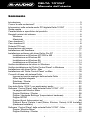 1
1
-
 2
2
-
 3
3
-
 4
4
-
 5
5
-
 6
6
-
 7
7
-
 8
8
-
 9
9
-
 10
10
-
 11
11
-
 12
12
-
 13
13
-
 14
14
-
 15
15
-
 16
16
-
 17
17
-
 18
18
-
 19
19
-
 20
20
-
 21
21
-
 22
22
-
 23
23
-
 24
24
-
 25
25
-
 26
26
-
 27
27
-
 28
28
-
 29
29
-
 30
30
-
 31
31
-
 32
32
-
 33
33
-
 34
34
-
 35
35
-
 36
36
-
 37
37
-
 38
38
-
 39
39
-
 40
40
-
 41
41
-
 42
42
-
 43
43
-
 44
44
-
 45
45
-
 46
46
-
 47
47
-
 48
48
-
 49
49
-
 50
50
-
 51
51
-
 52
52
-
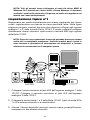 53
53
-
 54
54
-
 55
55
-
 56
56
-
 57
57
-
 58
58
-
 59
59
-
 60
60
-
 61
61
-
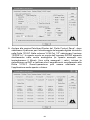 62
62
-
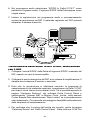 63
63
-
 64
64
-
 65
65
-
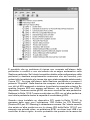 66
66
-
 67
67
-
 68
68
-
 69
69
-
 70
70
-
 71
71
-
 72
72
-
 73
73
-
 74
74
-
 75
75
-
 76
76
-
 77
77
-
 78
78
M-Audio DELTA 1010LT Manuale utente
- Categoria
- Schede audio
- Tipo
- Manuale utente
Documenti correlati
-
M-Audio Delta 66 Manuale utente
-
M-Audio Delta 44 Manuale utente
-
Audiophile Systems Delta Audiophile 192 Manuale utente
-
M-Audio Delta 1010 Manuale utente
-
M-Audio Audiophile USB Manuale utente
-
Audiophile Systems Delta Audiophile 192 Manuale utente
-
M-Audio 192s Manuale utente
-
M-Audio Ozone Guida utente
-
M-Audio Omni I/O Manuale utente
Altri documenti
-
DeLOCK 87637 Scheda dati
-
Roland RPC-1 Manuale utente
-
DeLOCK 63926 Scheda dati
-
Behringer PX3000 Manuale del proprietario
-
Terratec MIC 2 8 Manual IT Manuale del proprietario
-
Terratec MIC2 8 FireWire Manual IT Manuale del proprietario
-
Wadia Intuition 01 Manuale utente
-
Terratec PHASE22 Manual IT Manuale del proprietario
-
Behringer SRC2496 Manuale del proprietario
-
CAME HEI, DIGITAL MODULES Guida d'installazione